
Mac의 지도 앱에서 경로 보기
운전, 도보, 대중교통 이용 또는 자전거 주행 경로를 확인할 수 있습니다. 운전할 때 운전 경로에 여러 개의 경유지를 추가할 수 있습니다.
참고: 일부 기능은 일부 국가 또는 지역에서만 사용할 수 있습니다. macOS 기능 지원 여부 웹사이트의 내용을 참조하십시오.
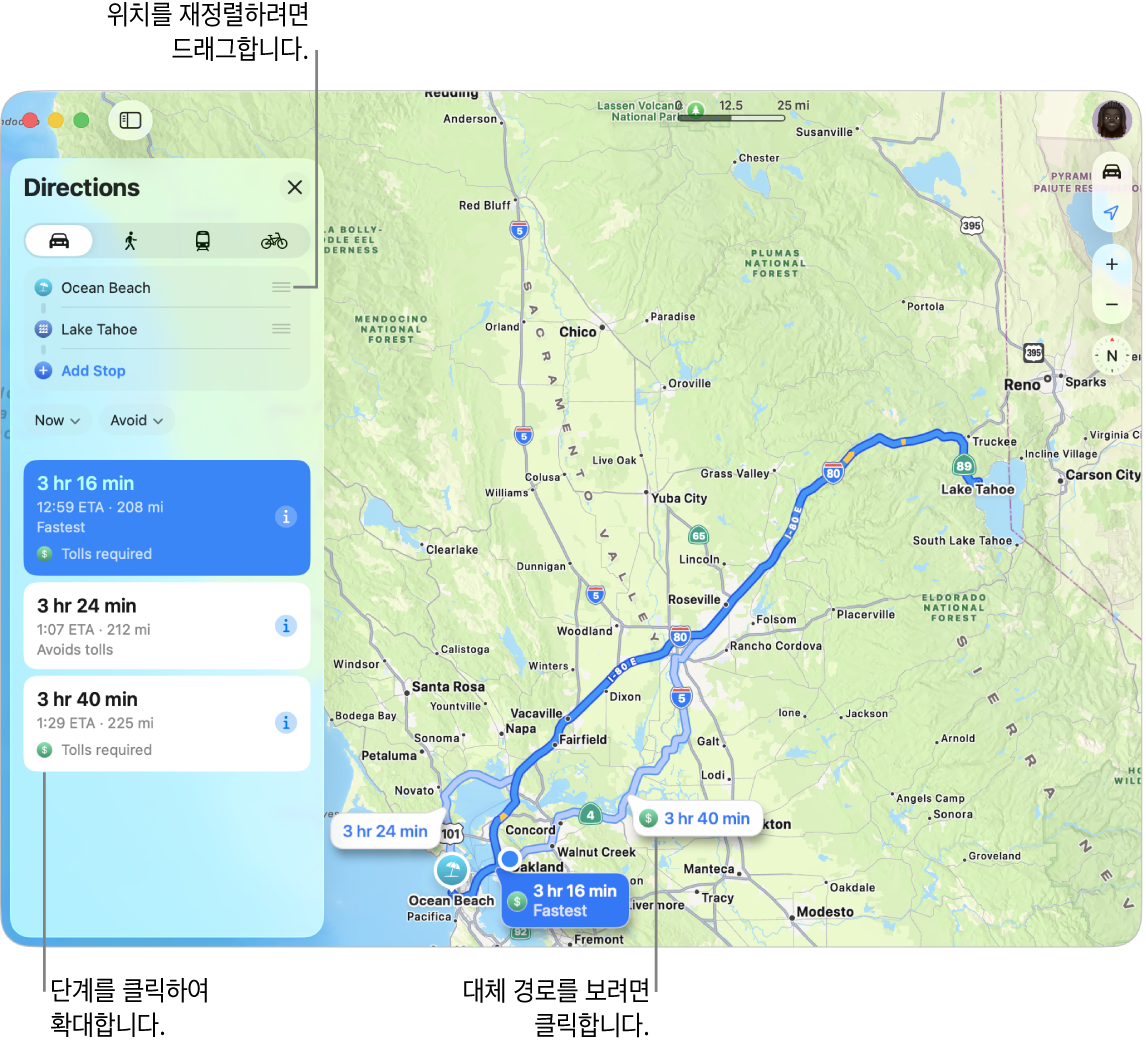
경로 보기
Mac의 지도 앱
 으로 이동하십시오.
으로 이동하십시오.랜드마크나 지도의 핀과 같은 목적지를 클릭한 다음,
 을 클릭하십시오. 이 버튼은 카드 상단 부근에 이동 수단 및 예상 이동 시간과 함께 표시될 수 있습니다.
을 클릭하십시오. 이 버튼은 카드 상단 부근에 이동 수단 및 예상 이동 시간과 함께 표시될 수 있습니다.현재 위치가 나타날 경우 지도는 이를 사용자의 출발 위치로 사용하지만 다른 위치를 입력할 수 있습니다. 위치 옆에 있는
 을 드래그하여 출발 및 도착 위치를 바꿀 수도 있습니다.
을 드래그하여 출발 및 도착 위치를 바꿀 수도 있습니다.운전
 , 도보
, 도보 , 대중교통
, 대중교통 또는 자전거
또는 자전거 버튼을 클릭하십시오.
버튼을 클릭하십시오.선호하는 경로를 설정하려면 다음 중 하나를 수행하십시오.
통행료 또는 고속도로 피하기:
 을 클릭하고, ‘경로에서 제외할 항목’을 클릭한 다음, 선호하는 경로를 선택하십시오.
을 클릭하고, ‘경로에서 제외할 항목’을 클릭한 다음, 선호하는 경로를 선택하십시오.언덕, 혼잡한 길 및 계단 피하기:
 또는
또는  을 클릭하고, ‘경로에서 제외할 항목’을 클릭한 다음, 선호하는 경로를 선택하십시오.
을 클릭하고, ‘경로에서 제외할 항목’을 클릭한 다음, 선호하는 경로를 선택하십시오.버스, 열차 또는 페리로 이동하기:
 을 클릭하고, ‘선호하는 교통 수단’을 클릭한 다음, 선호하는 대중교통 옵션을 선택하십시오.
을 클릭하고, ‘선호하는 교통 수단’을 클릭한 다음, 선호하는 대중교통 옵션을 선택하십시오.
경로 옆에 있는
 을 클릭하여 경로 목록을 확인하십시오.
을 클릭하여 경로 목록을 확인하십시오.팁: 경로 목록에서 단계를 클릭하여 확대하십시오.
 을 클릭하십시오.
을 클릭하십시오.
운전이나 대중교통을 이용하기 위해 미리 계획을 세우려면 경로 계획 및 공유하기의 내용을 참조하십시오.
여러 개의 경유지에 대한 운전 경로 보기
Mac의 지도 앱
 으로 이동하십시오.
으로 이동하십시오.경로를 본 다음,
 을 클릭하십시오.
을 클릭하십시오.목적지 아래에서 경유지 추가를 클릭한 다음, 제안된 위치를 클릭하거나 위치를 검색하여 목록에서 결과를 클릭하십시오.
경유지를 더 추가하려면 이 단계를 반복하십시오.
다음을 수행하십시오.
경유지 변경하기: 경유지를 클릭하십시오.
경유지 순서 바꾸기: 경유지 옆에 있는
 을 드래그하여 목록에서 위아래로 이동하십시오.
을 드래그하여 목록에서 위아래로 이동하십시오.경유지 삭제하기: 경유지를 Control-클릭한 다음 삭제를 클릭하십시오.
선호하는 이동 수단 설정하기
운전, 도보, 대중교통 또는 자전거를 선호하는 이동 수단으로 설정하여 경로를 가져올 수 있습니다.
Mac의 지도 앱
 으로 이동하십시오.
으로 이동하십시오.지도 > 설정을 선택한 다음, 경로 계획을 클릭하십시오.
선호하는 경로를 선택하십시오.
피하려는 경로(통행료, 고속도로, 혼잡한 길, 계단 또는 언덕) 또는 대중교통에서 선호하는 수단(버스, 열차 또는 페리)을 지정하십시오.
팁: 이 설정은 캘린더에 추가한 이벤트를 위해 출발 알림을 받는 시기를 결정합니다. 설정된 선호도와 다른 방법으로 이벤트 장소로 이동할 계획이라면 캘린더 앱에 해당 이벤트를 추가하기 전에 지도 앱에서 이 설정을 변경한 다음, 선호도에 맞게 이 설정을 재설정하십시오. 캘린더의 이벤트에 위치 및 이동 시간 추가하기의 내용을 참조하십시오.